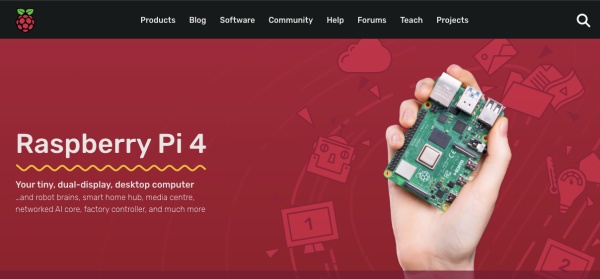
FlyingDeuk's
라즈베리파이는 여러 가지 방법으로 사용이 가능하다. 미디어 서버, 게임기, 모니터나 디스플레이를 달아서 데스크탑처럼 모터나 카메라, 센서등을 연결해서 Iot 기반의 제어 장치로도 가능하다.
내가 사용하는 한도내에서의 기본 설정만을 설명한다. (초보자이기때문에… 그 이상은 아직 해보지않았다.)
라즈베리파이 기본 설정법
이전 포스팅을 바탕으로 VNC를 활용한 GUI의 형태나 SSH를 활용한 CLI의 형태 그리고 순수 명령어로도 가능하지만 CLI에 익숙해지기 위해서… SSH 기준으로 설명한다.
VNC 활용 GUI 설정법
VNC로 접속해서 해당 기능을 누르면 됨…
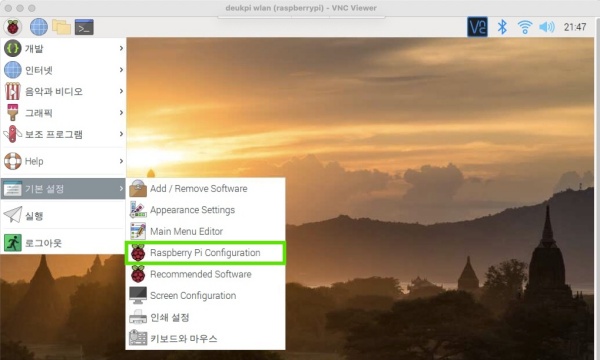
기본 설정 -> RaspberryPi Configuration
원도우, MAC과 유사하나 좀 후지다…ㅎㅎㅎ
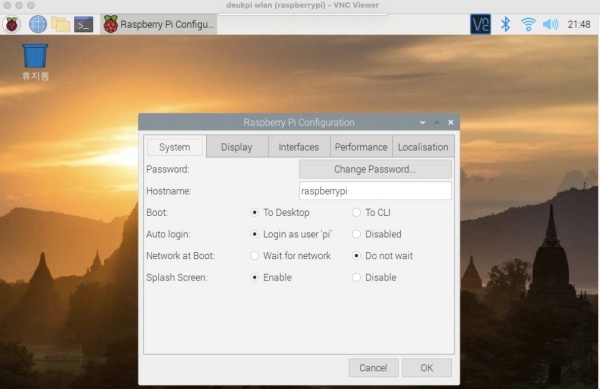
여러가지 Configuration이 가능하다. CLI보다는 훨씬 편하고 익숙하지만… 실제 설정은 CLI로 해보자…
SSH 활용 CLI 설정법
Terminal이나 Powershell로 SSH에 접속하자.
ssh pi@192.168.xx.xx
1
2
3
4
5
6
7
8
9
10
11
12
~ » ssh pi@192.168.xx.xx 255 ↵ DeUk@Deukhyeonui-MacBook-Air
pi@flyingdeuk.iptime.org's password:
Linux raspberrypi 5.10.52-v7l+ #1441 SMP Tue Aug 3 18:11:56 BST 2021 armv7l
The programs included with the Debian GNU/Linux system are free software;
the exact distribution terms for each program are described in the
individual files in /usr/share/doc/*/copyright.
Debian GNU/Linux comes with ABSOLUTELY NO WARRANTY, to the extent
permitted by applicable law.
Last login: Sun Aug 22 19:25:24 2021 from 65.74.16.71
pi@raspberrypi:~ $
sudo raspi-config
1
pi@raspberrypi:~ $ sudo raspi-config
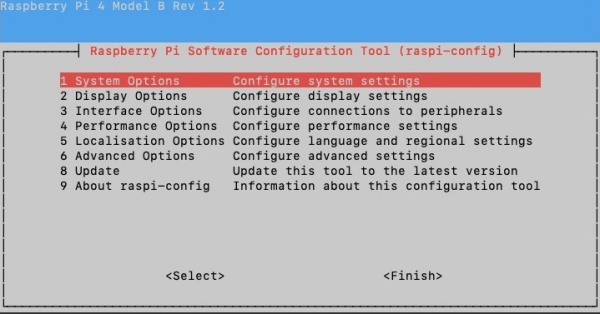
세부 항목들은 아래에 알아본다. (필요한 것들 위주로만 설명예정!)
System Options
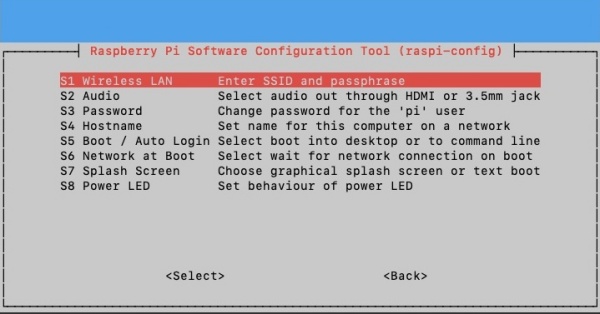
다양한 옵션이 있지만 필요한 건…
- Password : pi의 Password를 변경한다. (다 알고있는 암호는 불안하니 변경한다.) -> pi ID도 지울 예정이라 다음 포스팅을 따라 갈 예정이라면 의미 없음…
- Hostname : 이 컴퓨터의 이름을 변경한다. raspberrypi -> 원하는 이름
재부팅되며 결과는…
1
pi@deuktest:~ $
ssh 접속하면 컴퓨터 이름이 변경된 걸 알 수 있다.
Display Options
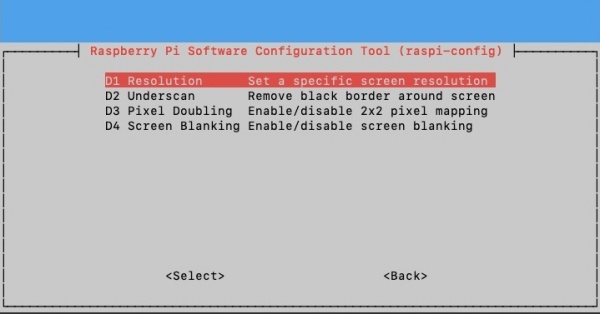
- Resoltion : 라즈베리파이 4B는 최대 4K까지 지원한다. (4K ON은 아래 참조) -> 모니터나 TV에 연결을 한다면 해상도를 지정해준다.
Interface Options
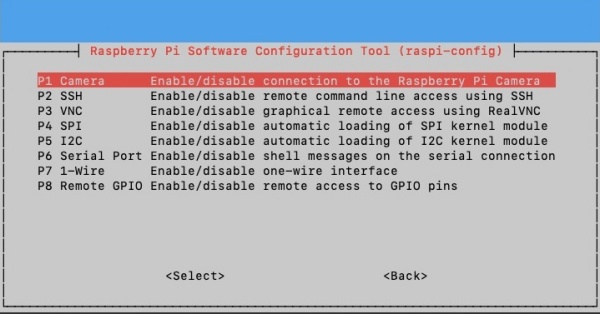
연결을 원하는 형태를 켜면된다. SSH와 VNC 설정은 완료했으니… PASS~~
Performance Options
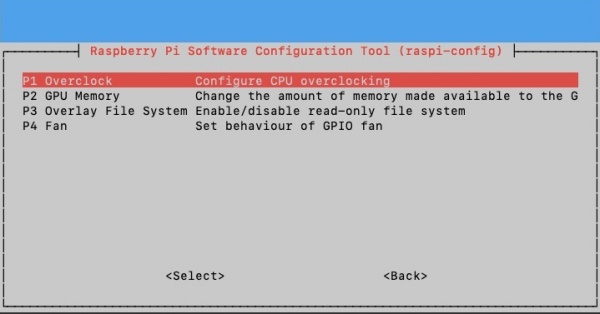
- GPU Memory : KODI APP을 설치해서 사용하려면 GPU 256Mb(라즈베리파이 4B 4Gb는 512Mb 사용중) 이상이 추천된단다…
가지고 있는 메모리의 일부를 Graphic을 위해서 사용한다.
Localisation Options
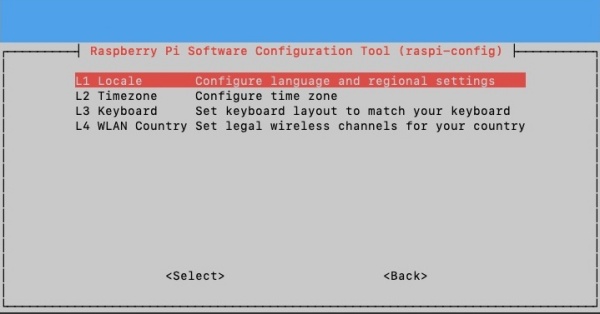 사용자 위치를 설정하는 옵션이다. 이 옵션은 VNC로 GUI에서 설정하는 것이 더 편하다.
사용자 위치를 설정하는 옵션이다. 이 옵션은 VNC로 GUI에서 설정하는 것이 더 편하다.
- Locale : 사용자의 지역을 설정하는 것으로 가장 큰 차이는 언어가 변경된다. (한국으로 설정시 정보가 한글로 표시된다. -> 한글 폰트가 설정되어 있지않아 깨지는 현상이 발생한다.)
1
pi@deuktest:~$ sudo apt install fonts-unfonts-core
ssh에 해당 명령어로 간단하게 설치 가능하다.
- Timezone : 모든 기기는 UTC 기반으로 연산을 하지만 보여지는 시간대를 설정한다. Asia
- keyboard : 키보드 마우스를 연결해서 사용할 것이 아니라면 특별히 필요하지않다.
- WLAN Country : 라즈베리파이는 Wifi 이슈가 있다. 이 지역을 GB(영국)이나 US(미국)으로 하지않으면 wifi연결이 되지않았다. (내 기기는 현재 잘된다.) -> 혹시 문제가 있다면 유선연결후 여기에서 변경해보자.
Advanced Options
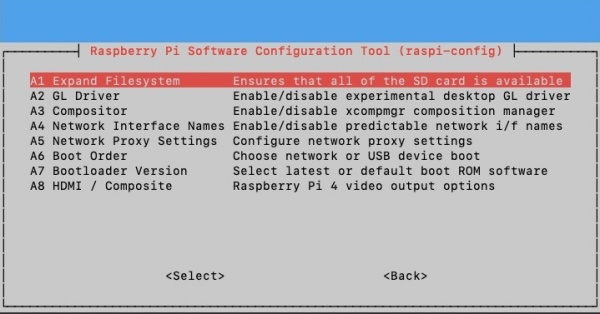
- HDMI / Composite : 위에서 이야기한 4K를 여기서 설정이 가능하다.
다른 설정은 필요하면 설정
Update
sudo apt update / upgrade와 같은 기능… 굳이 설정까지 들어와서 할 필요는 없는 듯…
PostScript
간단하게 설정이 가능하다. wifi 이슈만 아니면 사용하는 데는 크게 문제가 없다. 본인은 미디어서버로 wifi보다는 유선으로 사용할 목적으로 사용하기에 크게 문제점은 못 느낀다. 서버는 안보이는 곳에 두고 접속은 원격으로…